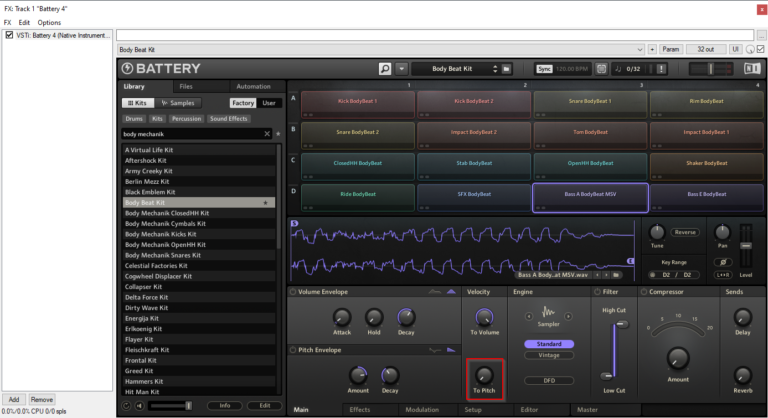Reaper – Wie man Noise und Smartphone Interferenzen aus Aufnahmen und Audiodateien entfernt
Eine Audio-Aufnahme mit dem Smartphone enthielt furchtbare Interferenz-Geräusche. Mit Hilfe von Reaper konnten diese recht gut entfernt werden. In diesem Beitrag zeige ich wie.
Im Ausgangsmaterial sind deutlich die Interferenzen hörbar und stören doch sehr, den eigentlichen Inhalt des Sprachfiles zu verstehen.
In diesem Beitrag beschreibe ich, wie man diese Störgeräusche mittels der DAW Reaper entfernen kann.
Hinweis: Reaper ist eine komplette DAW (Digital Audio Workstation), wie es sie zahlreich zu finden gibt (Cubase, FL Studio, Logic Pro, Pro Tools, Reason, etc.).
Der große Vorteil an Reaper ist, dass man es auf einem USB-Stick installieren kann und das ganze dann fehlerfrei funktioniert. Überhaupt ist das die robusteste DAW, die ich jemals verwendet habe.
Wenn Reaper abstürzt, dann nur wegen eines Plugins. Das Programm selbst ist stabil ohne Ende.
Und Reaper ist fair. 60 Tage kann man es vollumfänglich testen. Nach den 60 Tagen kann man es weiterhin ohne Einschränkung verwenden, es ist dann allerdings nicht mehr legal. Für angenehme 60$ kann man eine private bzw. Indie-Lizenz erwerben.
Schritt 1: Audiodatei importieren und normalisieren
Wir starten also Reaper und ziehen unsere Audiodatei in den Arbeitsbereich.

Jetzt können wir das Audio-Item normalisieren, um den Signal-Rausch-Abstand zu erhöhen. Den Befehl dazu finden wir im Menü unter Item -> Item processing -> Normalize Item oder per Shortcut Strg+Shift+N.

Man kann am Item das Wellensignal nun deutlicher erkennen und auch die Lautheit wurde erhöht.

Schritt 2: Plugin ReaFir aktivieren
Das Entfernen der Interferenzen erfolgt mittels bei Reaper mitgeliefertem Plugin ReaFir. Um das Plugin für unser Item zu aktivieren, klicken wir auf das FX-Icon.
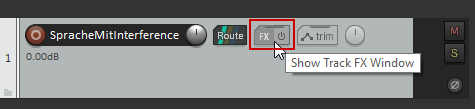
Dann wählen wir das Plugin aus.

Im FX-Fenster sehen wir nun, dass das Plugin aktiv ist.

Schritt 3: Noise Profil erstellen
Um die Störgeräusche effektiv herausfiltern zu können, benötigen wir zuerst ein Noise Profil.
Als erstes suchen wir in unserem Audiofile eine Stelle, in der das Störgeräusch am besten zu hören ist und möglichst als einziges. Diese Stelle markieren wir.

Jetzt können wir das Noise Profile einstellen. Um das zu tun, stellen wir am Plugin zunächst den Modus von EQ (default) auf Substract.
Dann aktivieren wir die Checkbox Automaticaly build noise profile.
Der Edit-Mode stellt automatisch die Einstellung Precise ein.

Jetzt spielen wir einmal unsere Markierte Stelle ab, in dem wir auf den Play-Button im Transport-Window klicken oder die Leertaste drücken.
In der Frequenz-Darstellung erkennen wir jetzt eine schöne Welle unserer Störung.

Ganz wichtig: Wir müssen jetzt Automaticaly build noise profile deaktivieren, sonst wird beim erneuten Abspielen das Noise Profil überschrieben.
Haben wir einen Fehler gemacht, können wir das Profil mittels Reset-Button zurücksetzen und noch mal beginnen.
Schritt 4: Störgeräusche entfernen und Audio optimieren
Die Überschrift dieses Abschnitts trifft es nicht ganz richtig denn mit dem Anlegen des Noise Profils und dem Deaktivieren des automatischen Builds des Noise Profils ist der Prozess bereits abgeschlossen.
Wenn wir jetzt das Audio-Item abspielen (Leertaste) sind alle Geräusche, die dem Noise Profil entsprechen verschwunden.
Es kann natürlich passieren, dass dadurch auch die Stellen etwas verändert werden, die wir behalten wollen. In diesem Beispiel die Stimme. Das passiert vor allem, wenn wir die Störgeräusche nicht einzeln lokalisieren können, sondern diese die „guten“ Signalen überlagern.
Mit diversen Filtern und Plugins lässt sich da aber noch etwas optimieren.
Um die etwas blecherne, basslastige Stimme nach der Noise-Entfernung anzupassen habe ich in diesem Beispiel das ReaEQ Plugin aktiviert, ein passendes Preset gewählt und etwas angepasst bis das ganze angenehmer klingt.

Etwas Hall kann manchmal auch noch etwas helfen.

Jetzt können wir unser Audio-Item rendern lassen.
Das Ergebnis kann sich durchaus hören lassen, wenn man bedenkt, dass dieser Prozess der Noise-Entfernung fast automatisch abläuft.
Ich hoffe wie immer, diese erstbeste Lösung war hilfreich.
Sie sehen gerade einen Platzhalterinhalt von X. Um auf den eigentlichen Inhalt zuzugreifen, klicken Sie auf die Schaltfläche unten. Bitte beachten Sie, dass dabei Daten an Drittanbieter weitergegeben werden.
Mehr Informationen